Einleitung
Dieses Dokument beschreibt Schritt-für-Schritt-Anweisungen zur Registrierung eines FirePOWER Chassis Managers (FCM) auf Firepower 4100/9300-Plattformen für einen Smart Software Manager (SSM) vor Ort.
Beitrag von Tomasz Kmiec, Cisco TAC Engineer.
Voraussetzungen
Anforderungen
Cisco empfiehlt, dass Sie über Kenntnisse in folgenden Bereichen verfügen:
- FirePOWER Chassis-Manager bei der FirePOWER 4100/9300-Serie
- Smart Software Manager am Standort
- Smart Licensing-Modell für Firepower-Produkte
Verwendete Komponenten
Die Informationen in diesem Dokument basieren auf den folgenden Software-/Hardwareversionen:
- FirePOWER Chassis Manager 2.7(1.92)
- Smart Software Manager am Standort 7
Die Informationen in diesem Dokument beziehen sich auf Geräte in einer speziell eingerichteten Testumgebung. Alle Geräte, die in diesem Dokument benutzt wurden, begannen mit einer gelöschten (Nichterfüllungs) Konfiguration. Wenn Ihr Netzwerk in Betrieb ist, stellen Sie sicher, dass Sie die potenziellen Auswirkungen aller Schritte kennen.
Hintergrundinformationen
Cisco Smart Software Manager On-Prem (früher bekannt als Cisco Smart Software Manager satellite) ist eine Komponente von Cisco Smart Licensing, die mit Cisco Smart Software Manager zusammenarbeitet. Sie bietet nahezu Echtzeittransparenz und Reporting zu den von Ihnen erworbenen und genutzten Cisco Lizenzen und ermöglicht sicherheitsbewussten Unternehmen den Zugriff auf eine Teilmenge der Cisco SSM-Funktionen, ohne eine direkte Internetverbindung zur Verwaltung ihrer vorhandenen Installationen zu verwenden.
Vorgehensweise
Wenn Sie Smart Software Manager On-Prem bei Ihrem Smart Account registriert haben, führen Sie die folgenden Schritte aus, um ihn beim FCM zu registrieren.
Schritt 1: Navigieren Sie auf dem FCM zu System > Licensing > Call Home, und bearbeiten und speichern Sie die Call Home-Einstellungen unter folgender Adresse:
https://[FQDN des lokalen Servers]/Transportgateway/Services/DeviceRequestHandler

Der FQDN des lokalen Servers muss mit dem auf dem SSM konfigurierten gemeinsamen Hostnamen übereinstimmen.
Um den konfigurierten gemeinsamen Hostnamen auf dem SSM On-Prem 7 zu überprüfen, melden Sie sich beim Arbeitsbereich der SSM-Verwaltung an, und navigieren Sie zur Registerkarte SicherheitSicherheitunter SSM.
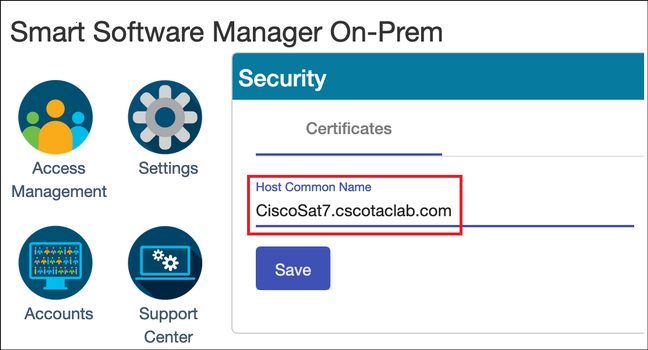
Tipp: Der gemeinsame SSM-Hostname kann auch mit dem OpenSSL-Tool-Befehl openssl s_client -connect [OnPrem server IP]:443 überprüft werden.
MCPrT:~ user$ openssl s_client -connect 10.48.23.171:443
CONNECTED(00000003)
depth=2 O = Cisco, CN = Cisco Licensing Root CA
verify error:num=19:self signed certificate in certificate chain
verify return:0
---
Certificate chain
0 s:/CN=CiscoSat7.cscotaclab.com/OU=TC/C=US/O=Cisco
i:/C=US/O=Cisco/CN=TG SSL CA
1 s:/C=US/O=Cisco/CN=TG SSL CA
i:/O=Cisco/CN=Cisco Licensing Root CA
2 s:/O=Cisco/CN=Cisco Licensing Root CA
i:/O=Cisco/CN=Cisco Licensing Root CA
---
[...]
Hinweis: Bei einer Änderung des gemeinsamen Hostnamens über die SSM-GUI synchronisieren Sie SSM mit dem OnPrem-Konto auf der Seite "Cisco Licensing" (Cisco Lizenzierung). Verwenden Sie hierzu eine der beiden Synchronisierungsoptionen:
1. On-Demand Online: geht davon aus, dass eine Internetverbindung besteht und erfolgt über Full Synchronization Now.
2. On-Demand-Handbuch: erfolgt über manuelle Synchronisierung > vollständige Synchronisierung
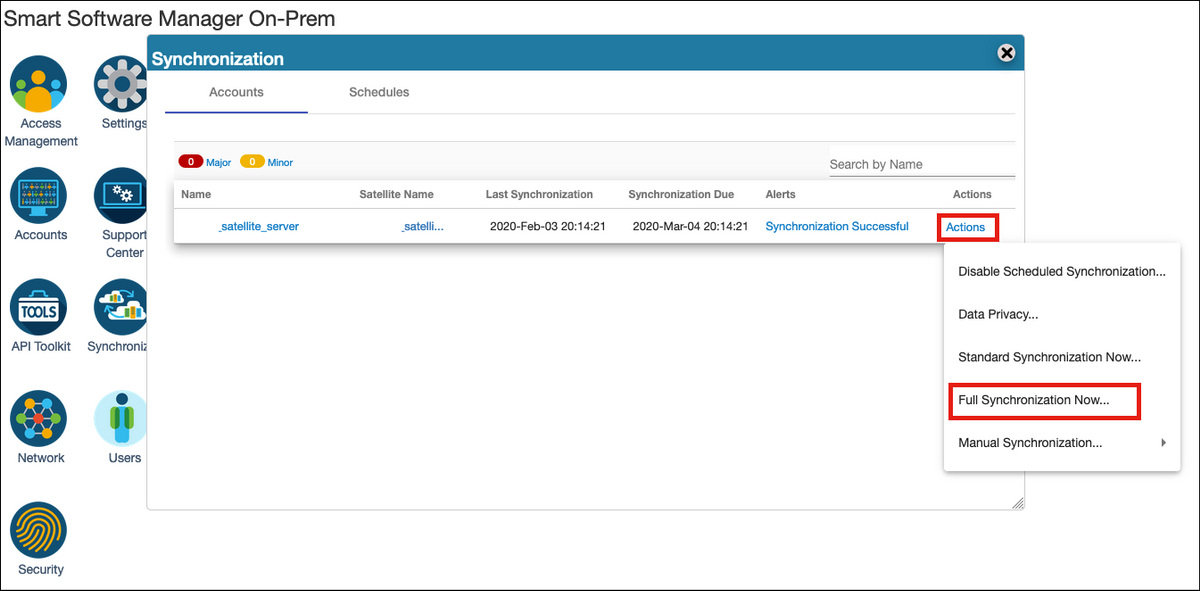
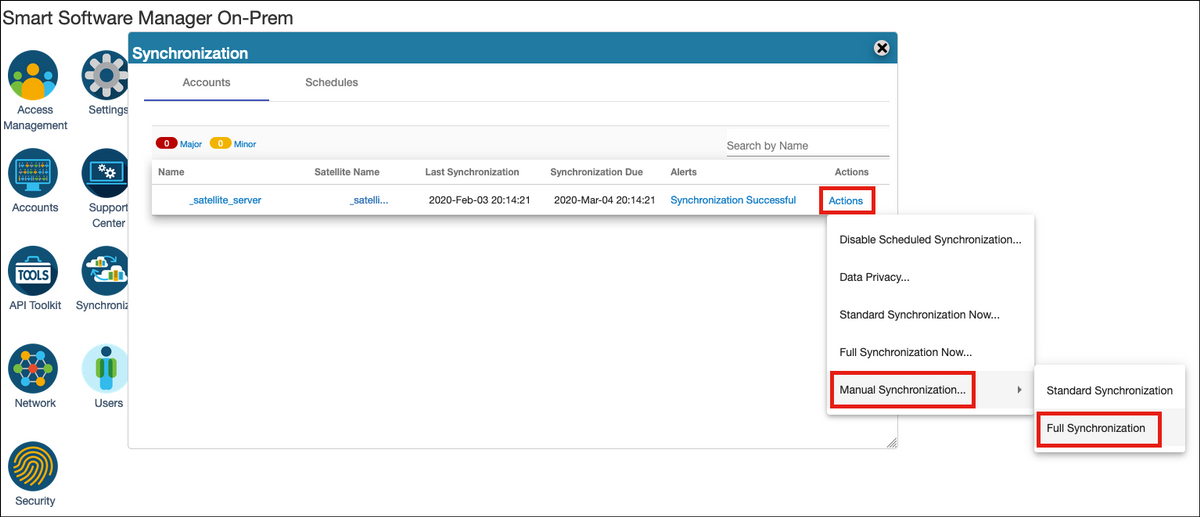
Stellen Sie sicher, dass der FQDN von dem auf dem FCM konfigurierten DNS-Server aufgelöst wird.
Tipp: Die SSM-Wiederaufladbarkeit kann auf der FCM-CLI von der lokalen Verwaltungsebene aus überprüft werden.
FPR4110# connect local-mgmt
FPR4110(local-mgmt)# ping CiscoSat7.cscotaclab.com
PING CiscoSat7.cscotaclab.com (10.48.23.171) from 10.62.148.38 eth0: 56(84) bytes of data.
64 bytes from 10.48.23.171: icmp_seq=1 ttl=53 time=47.9 ms
64 bytes from 10.48.23.171: icmp_seq=2 ttl=53 time=47.9 ms
Schritt 2: Melden Sie sich beim Arbeitsbereich für SSM On-Prem 7-Lizenzen an, und navigieren Sie zu Smart Licensing > Inventory > General (Smart Lizenzierung > Bestand > Allgemein).

Schritt 3: Wählen Sie Neues Token aus, um ein Token zu generieren.
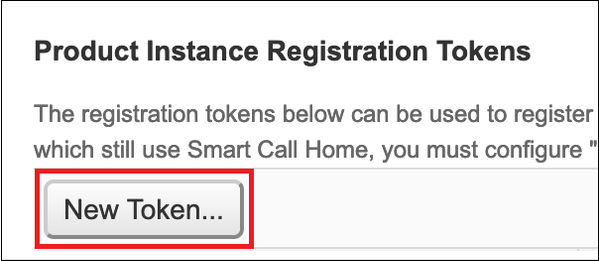
Schritt 4: Geben Sie eine Beschreibung und die Ablaufzeit für ein Token ein, und wählen Sie Token erstellen aus.

Schritt 5: Kopieren Sie das Token in die Zwischenablage.
Schritt 6: Navigieren Sie zu FCM System > Licensing > Smart License, fügen Sie das Token ein, und wählen Sie Registrieren aus.
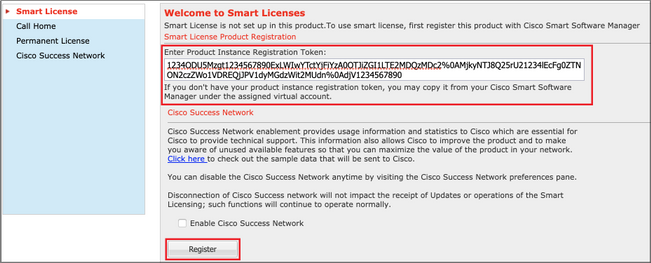
Überprüfung
Der Lizenzstatus kann bestätigt werden, wenn Sie zu System > Licensing > Smart License navigieren oder den Befehl show license tech support auf der FCM-CLI ausführen:

FPR4110# show license techsupport
Smart Licensing Tech Support info
Smart Licensing Status
======================
Smart Licensing is ENABLED
Registration:
Status: REGISTERED
Smart Account: _satellite_server
Virtual Account: Default
Export-Controlled Functionality: ALLOWED
Initial Registration: SUCCEEDED on Feb 03 2020 20:50:39 CET
Last Renewal Attempt: None
Next Renewal Attempt: Aug 01 2020 21:50:39 CEST
Registration Expires: Nov 02 2020 09:37:25 CET
License Authorization:
Status: AUTHORIZED on Feb 03 2020 20:50:44 CET
Last Communication Attempt: SUCCEEDED on Feb 03 2020 20:50:44 CET
Next Communication Attempt: Mar 04 2020 20:50:44 CET
Communication Deadline: May 03 2020 21:47:43 CEST
[...]
Zugehörige Informationen


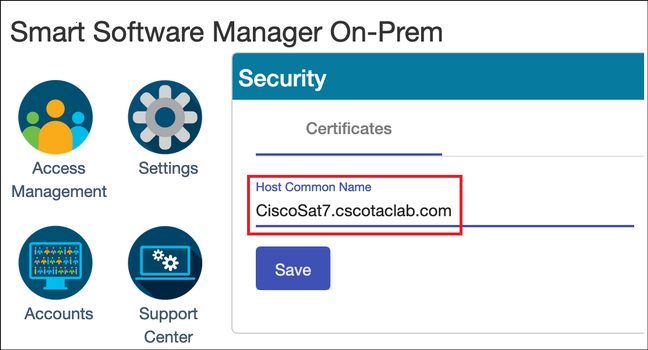
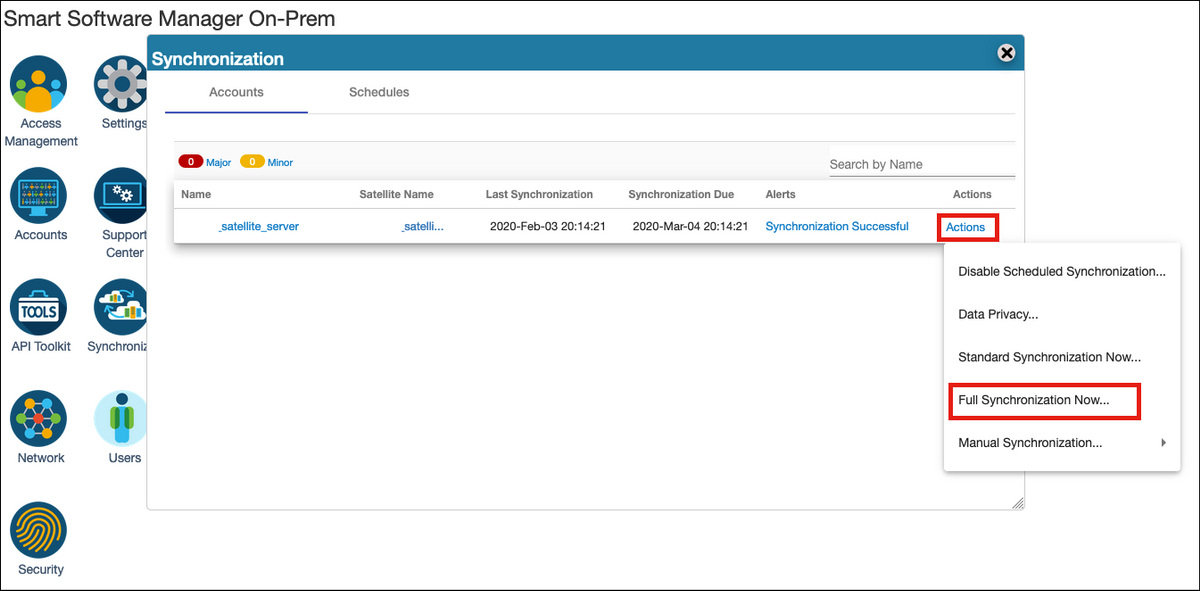
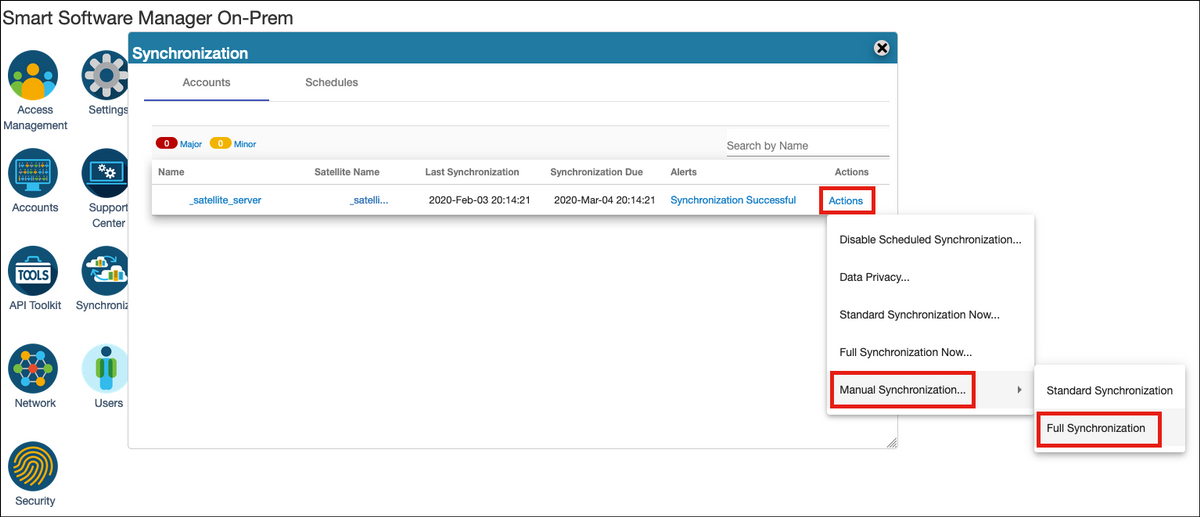

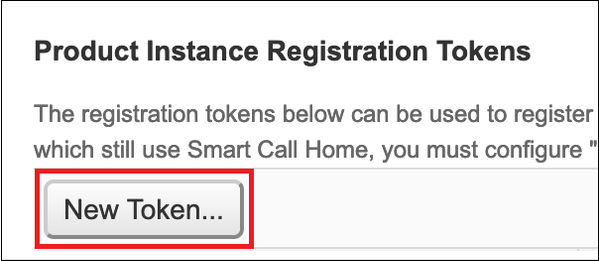

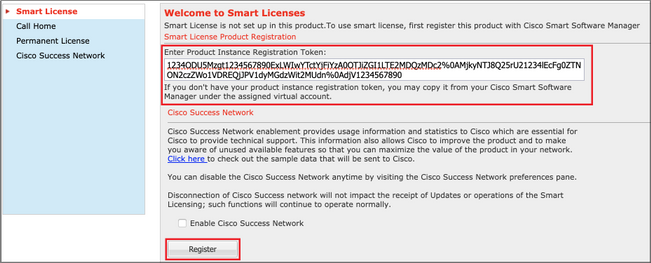

 Feedback
Feedback